Canon PowerShot S95 – страница 7
Инструкция к Цифровому Фотоаппарату Более 16 Мпикс Canon PowerShot S95
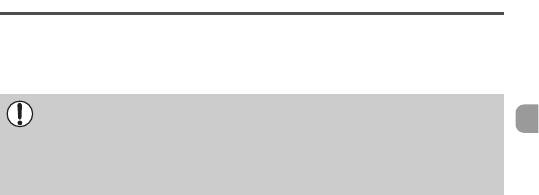
7
Использование различных функций
воспроизведения и редактирования
В этой главе рассматриваются различные способы воспроизведения и редакти-
рования изображений.
• Перед началом работы с камерой перейдите в режим воспроизведения, нажав
кнопку 1.
• Воспроизведение или редактирование изображений, отредактированных на компью-
тере, с измененными именами файлов или снятых другой камерой, может оказаться
невозможным.
• При отсутствии на карте памяти достаточного свободного места использование
функций редактирования (стр. 142 – 146) невозможно.
121
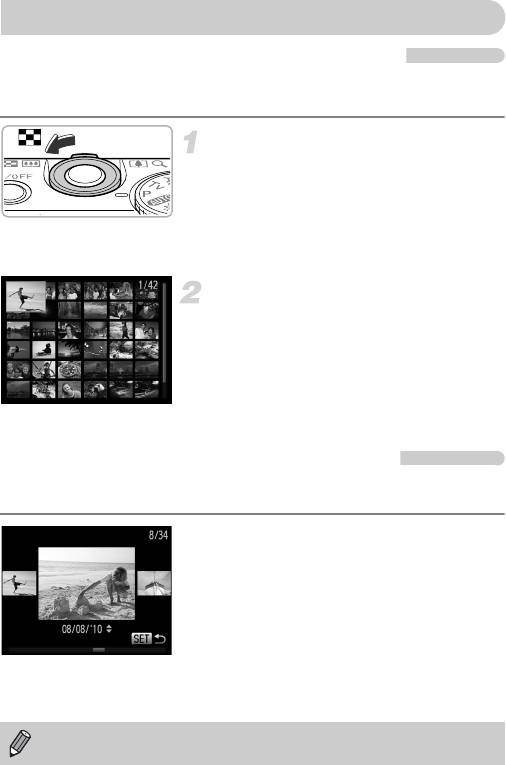
Быстрый поиск изображений
Поиск изображений с помощью индексного экрана
Одновременный вывод нескольких изображений позволяет быстро найти требуемое
изображение.
Переместите рычаг зумирования
внаправлении g.
X Изображения отображаются в виде индекса.
● При каждом перемещении рычага в направлении
g количество изображений увеличивается.
● При каждом перемещении рычага в направлении
k количество изображений уменьшается.
Выберите изображение.
● Для перехода между изображениями повора-
чивайте диск Ê.
● Кнопками opqr выберите изображение.
X Вокруг выбранного изображения появляется
оранжевая рамка.
● Для отображения только одного выбранного
изображения нажмите кнопку m.
Поиск изображений с помощью диска управления
При повороте диска управления изображения отображаются в линию, позволяя выполнять
быстрый поиск. Можно также переходить по датам съемки (Прокрутка экрана).
Выберите изображение.
● Если установить в камере режим воспроизведения
одного изображения и быстро повернуть диск Ê,
изображения отображаются так, как показано
слева. Диском Ê выберите изображение.
● При нажатии кнопки m восстанавливается
режим воспроизведения одного изображения.
● Нажимая кнопки op в режиме прокрутки
экрана, можно производить поиск изображений
по дате съемки.
Для отключения этого эффекта нажмите кнопку n, выберите пункт [Прокр. экрана]
на вкладке 1, затем выберите значение [Выкл.].
122
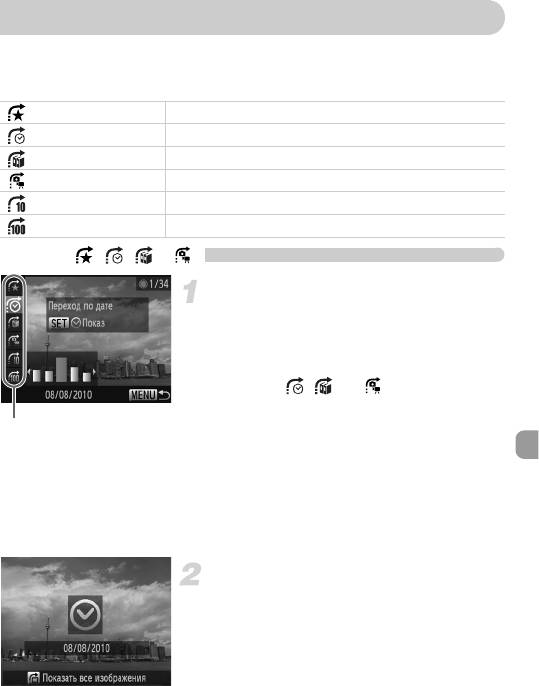
Просмотр изображений при воспроизведении с фильтром
Если на карте памяти записано много изображений, к ним можно применить фильтр
и отображать их в соответствии с заданным фильтром. Можно также защитить (стр. 132)
или удалить (стр. 136) сразу все изображения после фильтрации.
К избранному Отображаются изображения, помеченные как избранные (стр. 138).
Переход по дате Отображаются изображения, снятые в день с указанной датой.
К моей категории Отображаются изображения указанной категории (стр. 139).
Пер. к изобр./видео Отображаются фотографии или видеофильмы.
Через 10 сним. Переход сразу через 10 изображений.
Через 100 сним. Переход сразу через 100 изображений.
Поиск по , , и
Выберите целевой фильтр.
● В режиме воспроизведения одиночного изобра-
жения (кроме режима подробной информации)
нажмите кнопку o, затем кнопками op
выберите способ перехода.
● В режиме , или кнопками qr выбе-
рите фильтр. При повороте диска Ê отобража-
Целевые фильтры
ются только изображения, удовлетворяющие
фильтру выбранного целевого изображения.
● Для переключения между режимами отображения
информации и отсутствия информации нажимайте
кнопку l
● При нажатии кнопки n восстанавливается
режим воспроизведения одного изображения.
Просмотрите отфильтрованные
изображения.
● При нажатии кнопки m запускается воспроиз-
ведение с фильтром и отображаются способ
перехода и желтая рамка.
● При нажатии кнопки qr или повороте диска Ê
отображаются выбранные целевые изображения.
● При нажатии кнопки o отображается сообщение
[Настр. воспр. с фильтром сброшены]. При нажатии
кнопки
m
воспроизведение с фильтром
отменяется.
123
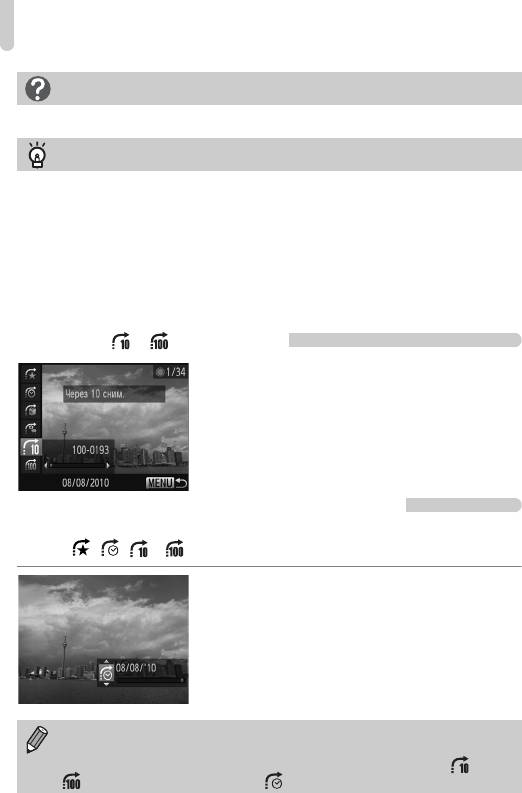
Просмотр изображений при воспроизведении с фильтром
Почему невозможно выбрать фильтр?
Невозможно выбрать фильтр, для которого нет соответствующих ему изображений.
Воспроизведение с фильтром
При воспроизведении с фильтром (шаг 2) отфильтрованные изображения можно просматри-
вать в режимах, описанных в разделах «Быстрый поиск изображений» (стр. 122), «Просмотр
слайд-шоу» (стр. 125) и «Увеличение изображений» (стр. 127). При выполнении операций из
разделов «Защита изображений» (стр. 132), «Стирание изображений» (стр. 136) или «Выбор
изображений для печати (DPOF)» (стр. 151) все отфильтрованные изображения можно обра-
ботать за один раз, выбрав все отфильтрованные изображения.
Однако если будет изменена категория (стр. 139) или отредактированное изображение будет
сохранено в виде нового изображения (стр. 142), отображается сообщение и воспроизведение
с фильтром отменяется.
Переход на и изображений
● В режиме воспроизведения одиночного изобра-
жения нажмите кнопку o, затем кнопками op
выберите способ перехода.
● При нажатии кнопок qr производится переход
на изображение, отстоящее на выбранное
количество изображений от текущего.
● При нажатии кнопки n восстанавливается
режим воспроизведения одного изображения.
Использование кольца управления для перехода
Поворачивайте кольцо управления для перехода между изображениями с использованием
функций , , и .
● В режиме воспроизведения одиночного изобра-
жения поверните кольцо Ï, затем кнопками op
выберите способ перехода.
● При повороте кольца Ï производится переход
на изображение, отстоящее на выбранное коли-
чество изображений от текущего.
При повороте кольца Ï в режиме индексного воспроизведения переход между изобра-
жениями производится в соответствии со способом перехода, выбранным в режиме
воспроизведения одиночного изображения. Однако если выбран режим или
, способ перехода изменяется на .
124
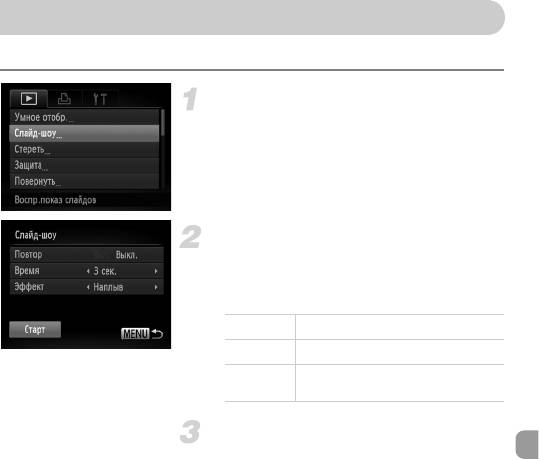
Просмотр слайд-шоу
Возможно автоматическое воспроизведение изображений, записанных на карту памяти.
Выберите пункт [Слайд-шоу].
● Нажмите кнопку n, выберите пункт
[Слайд-шоу] на вкладке 1, затем нажмите
кнопку m.
Произведите настройку.
● Кнопками op или диском Ê выберите
требуемый пункт, затем кнопками qr задайте
настройку.
Повтор Повтор воспроизведения изображений.
Время Время отображения каждого изображения.
Эффект перехода при переключении
Эффект
между изображениями.
Выберите пункт [Старт].
● Кнопками op или диском Ê выберите пункт
[Старт], затем нажмите кнопку m.
X Демонстрация слайд-шоу начинается через
несколько секунд после отображения сообщения
[Загрузка снимка...].
● Слайд-шоу можно приостановить/возобновить,
снова нажав кнопку m.
● Для прекращения слайд-шоу нажмите кнопку
n.
125
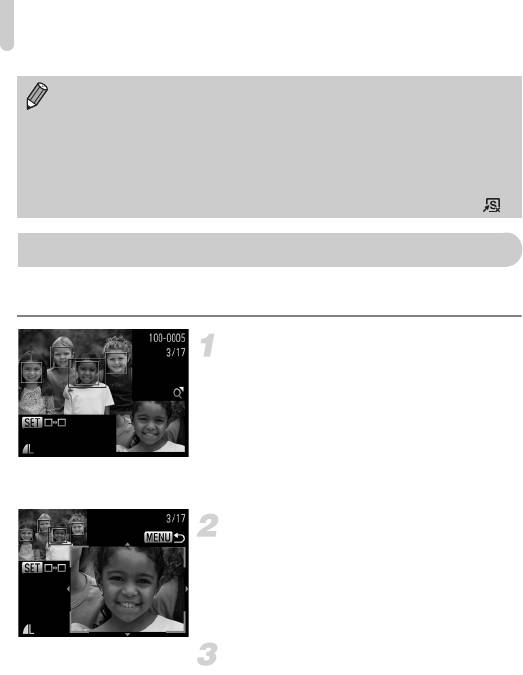
Проверка фокусировки
• Если во время воспроизведения нажать кнопки qr или повернуть диск Ê , произ-
водится смена изображения. Если удерживать одну из кнопок qr нажатой, произ-
водится быстрый переход между изображениями.
• Во время слайд-шоу функция экономии энергии (стр. 51) не работает.
• Если для параметра [Эффект] выбрано значение [Пузырек], изменить значение
параметра [Время] невозможно.
• В режиме воспроизведения одиночного изображения слайд-шоу можно также
запустить, нажав и удерживая нажатой кнопку m и сразу же нажав кнопку .
Проверка фокусировки
Для проверки фокусировки можно увеличить область записанного изображения,
находившуюся в рамке автофокусировки, или область обнаруженного лица.
Нажимая кнопку l, переключитесь
в режим проверки фокусировки (стр. 44).
X В месте, в котором во время задания фокуси-
ровки находилась рамка автофокусировки или
лицо, отображается белая рамка.
X Вокруг лиц, определенных во время воспроиз-
ведения, отображаются серые рамки.
X Область в оранжевой рамке отображается
в увеличенном виде.
Переключайтесь между рамками.
● Один раз переместите рычаг зумирования
в направлении k.
X Отображается показанный слева экран.
● Если отображаются несколько рамок, для
перемещения между ними нажимайте кнопку m.
Измените коэффициент увеличения
или положение увеличенной области.
● При проверке фокусировки с помощью рычага
зумирования можно изменять размер области
отображения, а с помощью кнопок opqr –
положение отображаемой области.
● При нажатии кнопки n производится
возврат к экрану из шага 1.
126
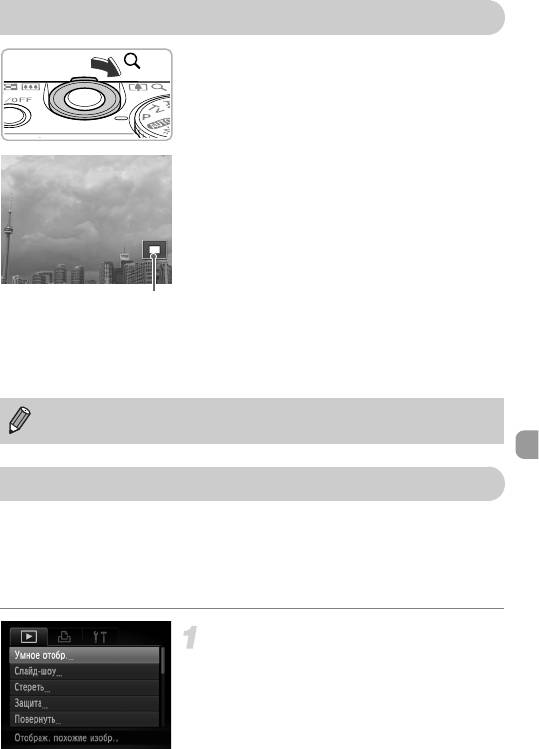
Увеличение изображений
Переместите рычаг зумирования
внаправлении k.
● Изображение на экране увеличивается. Если
удерживать рычаг зумирования нажатым, увели-
чение производится вплоть до максимального
коэффициента 10x.
● Нажимая кнопки opqr, можно изменять
отображаемую часть изображения.
● Для уменьшения изображения переместите
рычаг зумирования в направлении g или
нажмите и удерживайте рычаг нажатым для
возврата в режим воспроизведения одного
Приблизительное положение
отображаемой области
изображения.
● Поворачивая диск Ê, можно переходить на
другие изображения с тем же коэффициентом
увеличения.
Нажав кнопку n при увеличенном изображении, можно сразу же вернуться
в режим воспроизведения одиночного изображения.
Отображение различных изображений (Умное отображение)
Камера выбирает четыре изображения на основе отображаемого изображения.
Если выбрать одно из этих изображений, камера выберет еще четыре изображения,
обеспечивая просмотр в случайном порядке.
Лучше всего эта функция работает при наличии большого количества снимков различных
сюжетов.
Выберите пункт [Умное отобр.].
● Нажмите кнопку n, выберите пункт [Умное
отобр.] на вкладке 1, затем нажмите кнопку m.
X Отображаются четыре изображения на выбор.
127
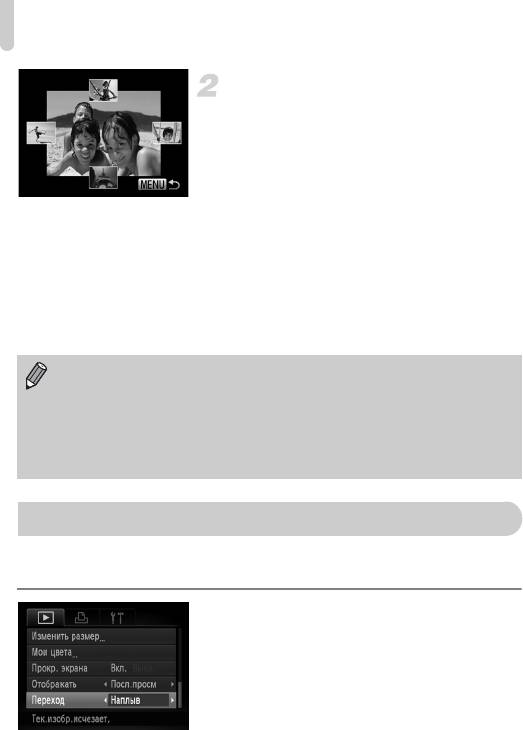
Изменение эффекта перехода между изображениями
Выберите изображение.
● Кнопками opqr выберите изображение,
которое хотите просмотреть следующим.
X Выбранное изображение отображается в центре,
и появляются следующие четыре изображения
на выбор.
● При нажатии кнопки m центральное изображе-
ние отображается во весь экран. Для восстанов-
ления исходного отображения еще раз нажмите
кнопку m. Можно также использовать рычаг
зумирования.
● При нажатии кнопки n восстанавливается
режим воспроизведения одного изображения.
• В режиме «Умное отображение» отображаются только фотографии, снятые данной
камерой.
• В указанных ниже ситуацихя функция [Умное отобр.] недоступна:
- если на карте памяти записано менее 50 изображений, снятых данной камерой;
- если воспроизводятся изображения, не поддерживаемые функцией «Умное отображение»;
- во время воспроизведения с фильтром.
Изменение эффекта перехода между изображениями
Можно выбрать один из 3 эффектов перехода, используемых при переходе между
изображениями при воспроизведении одиночных изображений.
Выберите пункт [Переход].
● Нажмите кнопку n, выберите пункт
[Переход] на вкладке 1, затем с помощью
кнопок qr выберите эффект перехода.
128
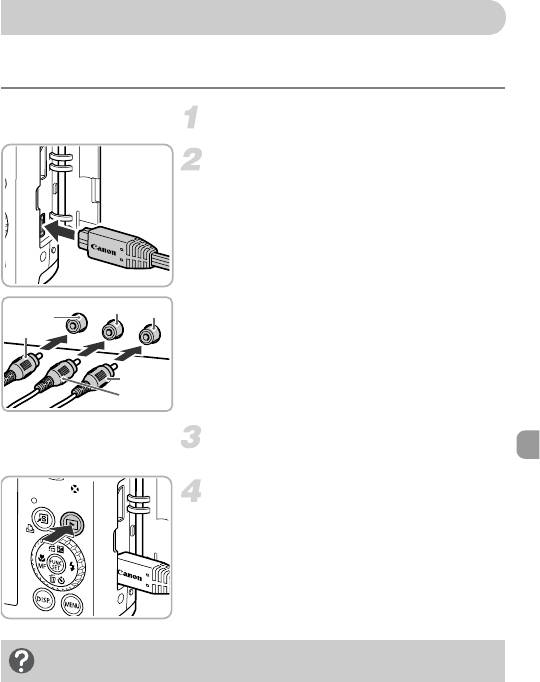
Просмотр изображений на экране телевизора
С помощью прилагаемого стереофонического аудио/видеокабеля (стр. 2) можно
подключить камеру к телевизору для просмотра снятых изображений.
Выключите камеру и телевизор.
Подсоедините камеру к телевизору.
● Откройте крышку разъемов камеры и полностью
вставьте разъем кабеля в разъем камеры.
● Полностью вставьте штекеры кабеля в разъемы
Белый
Красный
Желтый
видеовхода, как показано на рисунке.
Желтый
Красный
Белый
Включите телевизор и переключите его
на вход, к которому подключен кабель.
Включите камеру.
● Для включения камеры нажмите кнопку 1.
X На экране телевизора появляется изображение
(на экране камеры ничего не отображается).
● После завершения работы выключите камеру
и телевизор, затем отсоедините кабель.
Что делать, если изображение на экране телевизора отображается
неправильно?
Если видеосистема (NTSC/PAL) в камере не соответствует видеосистеме телевизора, изобра-
жения будут отображаться неправильно. Нажмите кнопку n, затем выберите пункт
[Видеосистема] на вкладке 3 и установите правильную видеосистему.
129
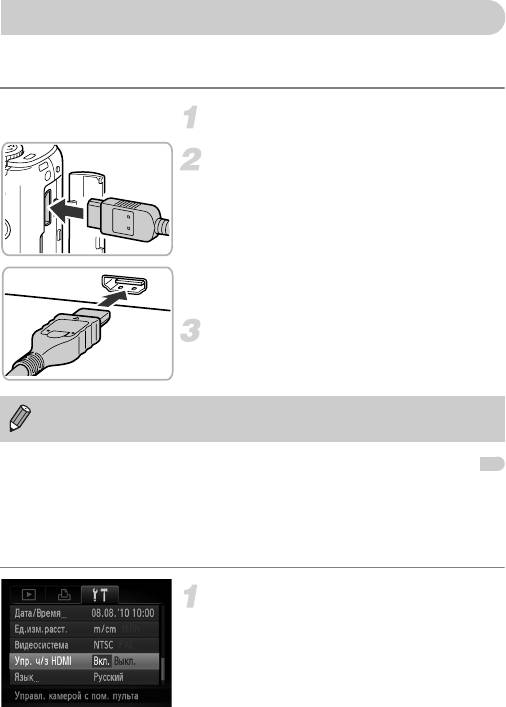
Просмотр изображений на телевизоре высокой четкости
Для подключения камеры к телевизору высокой четкости с высоким качеством изобра-
жения используйте отдельно продаваемый HDMI-кабель HTC-100.
Выключите камеру и телевизор.
Подсоедините камеру к телевизору.
● Откройте крышку разъемов камеры и полностью
вставьте разъем кабеля в разъем камеры.
● Полностью вставьте разъем кабеля в разъем HDMI
телевизора.
Выведите на экран изображения.
● Для отображения изображений выполните
шаги 3 и 4 на стр. 129.
При подключении к телевизору высокой четкости звуковые сигналы нажатия кнопок
не воспроизводятся.
Использование пульта ДУ телевизора для управления камерой
Если камера подключена к HDMI CEC-совместимому телевизору, с помощью пульта ДУ
телевизора можно управлять камерой, просматривая изображения или слайд-шоу.
На некоторых телевизорах может потребоваться определенная настройка. Подробнее
см. в руководстве пользователя, входящем в комплект поставки телевизора.
Выберите пункт [Упр. ч/з HDMI].
● Нажмите кнопку n и выберите пункт
[Упр. ч/з HDMI] на вкладке 3, затем кнопками qr
выберите значение [Вкл.].
130
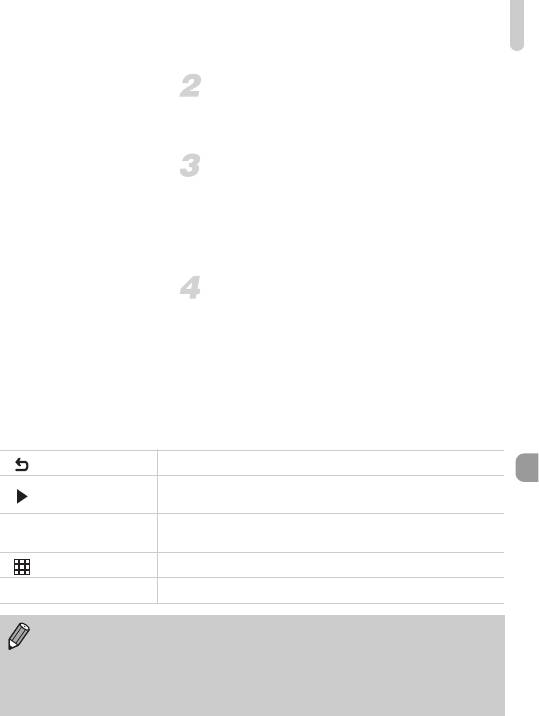
Просмотр изображений на телевизоре высокой четкости
Подсоедините камеру к телевизору.
● Для подсоединения камеры к телевизору
выполните шаги 1 – 2 на стр. 130.
Выведите на экран изображения.
● Включите телевизор и нажмите кнопку 1
на камере.
X На экране телевизора появляется изображение
(на экране камеры ничего не отображается).
Используйте пульт ДУ телевизора.
● Для выбора изображения нажимайте кнопки qr
на пульте ДУ.
● Для отображения панели управления камерой
нажмите кнопку OK/Select. Кнопками qr выберите
пункт, затем нажмите кнопку OK/Select еще раз.
Описание панели управления камерой, отображаемой на телевизоре
Возврат Закрытие меню.
Воспроизведение видеофильма (отображается только при выбранном
Воспр. фильма
видеофильме).
Автоматическое воспроизведение изображений. Во время воспроиз-
.
Слайд-шоу
ведения можно переключать изображения кнопками qr на пульте ДУ.
Индексн. воспр. Отображение изображений в виде индекса.
l
Измен. отображение Изменение вида отображения на экране (стр. 44).
• Если воспользоваться органами управления камеры, до возврата в режим воспро-
изведения одиночного изображения управлять камерой с помощью пульта ДУ
телевизора будет невозможно.
• Некоторые телевизоры могут неправильно управлять камерой, даже если они
являются HDMI CEC-совместимыми.
131
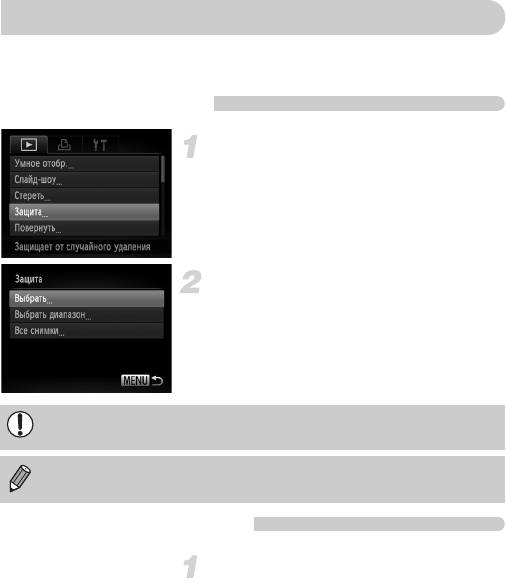
Защита изображений
Важные изображения и видеофильмы можно защитить, чтобы их было невозможно
случайно стереть с помощью камеры (стр. 28, 136).
Указание способа выбора
Выберите пункт [Защита].
● Нажмите кнопку n, выберите пункт [Защита]
на вкладке 1, затем нажмите кнопку
m
.
Укажите способ выбора.
● Кнопками op или диском Ê укажите способ
выбора, затем нажмите кнопку m.
● При нажатии кнопки n снова отображается
экран меню.
При форматировании карты памяти (стр. 22, 51) защищенные изображения все равно
будут стерты.
Функция стирания камеры не позволяет стирать защищенные изображения. Для
стирания изображения сначала отмените параметры защиты.
Выбор изображений по одному
Выберите пункт [Выбрать].
● На шаге 2 выше выберите пункт [Выбрать], затем
нажмите кнопку m.
132
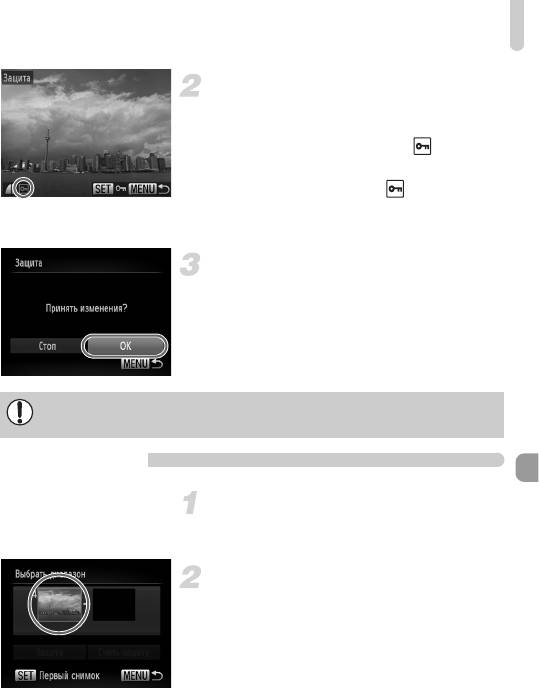
Защита изображений
Выберите изображения.
● Кнопками qr или диском Ê выберите изобра-
жение, затем нажмите кнопку
m
.
X На экране отображается значок .
● При повторном нажатии кнопки
m
выбор изобра-
жения отменяется и значок исчезает.
● Для выбора дополнительных изображений
повторите описанную выше операцию.
Установите защиту изображения.
● Если нажать кнопку n, появляется экран
подтверждения.
● Кнопками qr или диском Ê выберите [OK],
затем нажмите кнопку m.
Если переключить режим съемки или выключить питание до выполнения операций
из шага 3, изображения не будут защищены.
Выбор диапазона
Выберите пункт [Выбрать диапазон].
● В шаге 2 на стр. 132 выберите пункт [Выбрать
диапазон], затем нажмите кнопку m.
Выберите начальное изображение.
● Нажмите кнопку m.
133
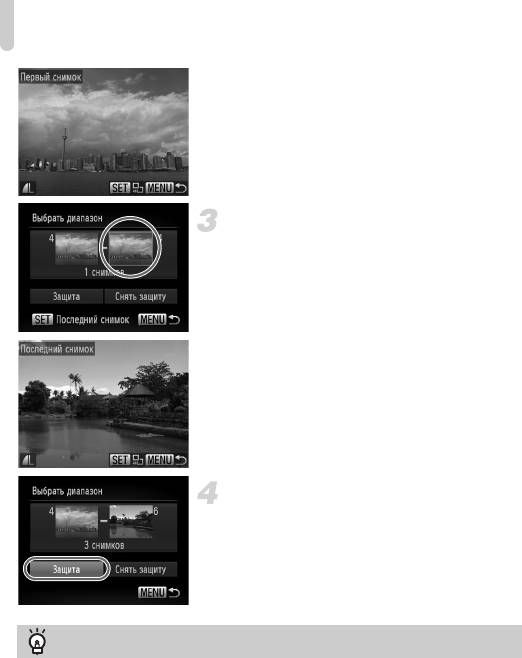
Защита изображений
● Кнопками qr или диском Ê выберите изобра-
жение, затем нажмите кнопку m.
Выберите конечное изображение.
● Нажмите кнопку r, выберите пункт [Последний
снимок], затем нажмите кнопку m.
● Кнопками qr или диском Ê выберите изобра-
жение, затем нажмите кнопку m.
● Выбор изображений, находящихся перед первым
изображением, невозможен.
Установите защиту изображений.
● Кнопкой p выберите пункт [Защита], затем
нажмите кнопку m.
Выбирайте изображения диском Ê
Первое и последнее изображения можно также выбрать диском Ê, когда отображается верхний
экран из шагов 2 и 3.
134
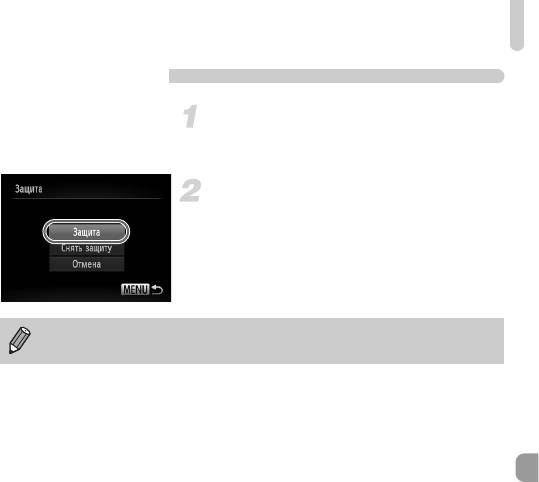
Защита изображений
Выбор всех снимков
Выберите пункт [Все снимки].
● В шаге 2 на стр. 132 выберите пункт [Все снимки],
затем нажмите кнопку m.
Установите защиту изображений.
● Кнопками op или диском Ê выберите пункт
[Защита], затем нажмите кнопку m.
Можно снять защиту с группы изображений, выбрав пункт [Снять защиту] на шаге 4
режима [Выбрать диапазон] или на шаге 2 режима [Все снимки].
135
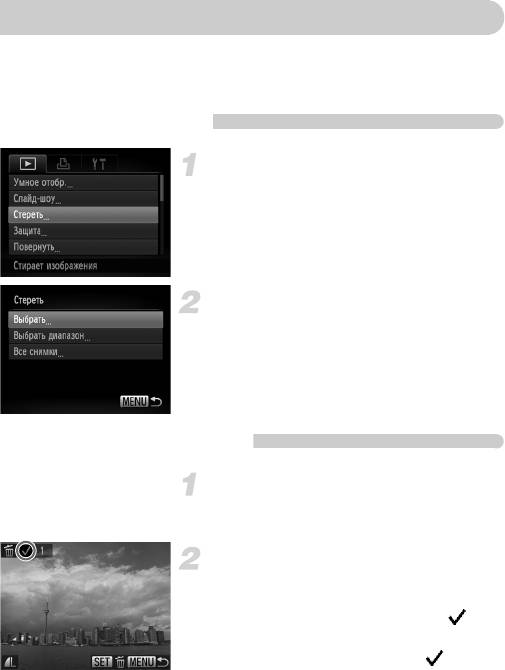
Стирание изображений
Можно выбрать изображения, а затем удалять их группами. Так как восстановление
стертых изображений невозможно, будьте внимательны при их стирании. Защищенные
изображения (стр. 132) стереть невозможно.
Указание способа выбора
Выберите пункт [Стереть].
● Нажмите кнопку n, выберите пункт [Стереть]
на вкладке 1 и нажмите кнопку
m
.
Укажите способ выбора.
● Кнопками op или диском Ê укажите способ
выбора, затем нажмите кнопку m.
● При нажатии кнопки n снова отображается
экран меню.
Выбор изображений по одному
Выберите пункт [Выбрать].
● На шаге 2 выше выберите пункт [Выбрать]
и нажмите кнопку m.
Выберите изображение.
X Если выбор изображений производился
в соответствии с инструкциями шага 2 на
стр. 133, на экране появляется значок .
● При повторном нажатии кнопки m выбор
изображения отменяется и значок
исчезает.
● Для выбора дополнительных изображений
повторите описанную выше операцию.
136
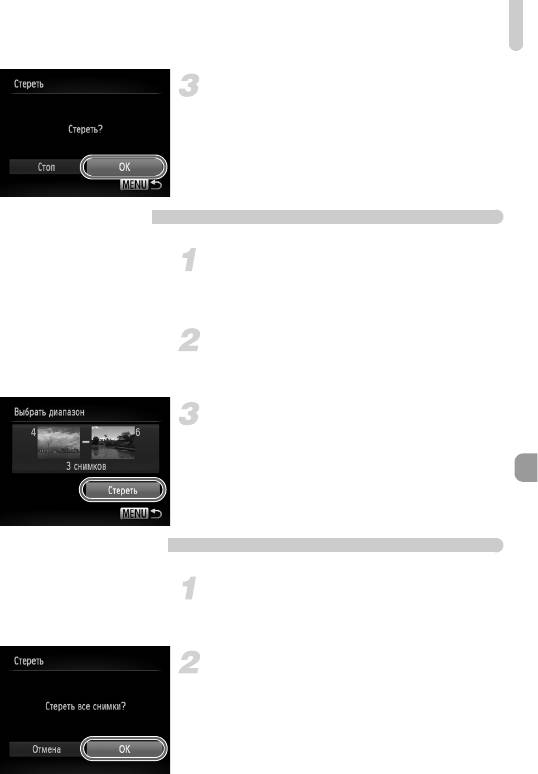
Стирание изображений
Выполните стирание.
● Если нажать кнопку n, появляется экран
подтверждения.
● Кнопками qr или диском Ê выберите [OK],
затем нажмите кнопку m.
Выбрать диапазон
Выберите пункт [Выбрать диапазон].
● В шаге 2 на стр. 136 выберите пункт [Выбрать
диапазон], затем нажмите кнопку m.
Выберите изображения.
● Выберите изображения в соответствии с инструк-
циями шагов 2 и 3 на стр. 133.
Выполните стирание.
● Кнопкой p выберите пункт [Стереть], затем
нажмите кнопку m.
Выбор всех снимков
Выберите пункт [Все снимки].
● В шаге 2 на стр. 136 выберите пункт [Все снимки],
затем нажмите кнопку m.
Выполните стирание.
● Кнопками qr или диском Ê выберите [OK],
затем нажмите кнопку m.
137
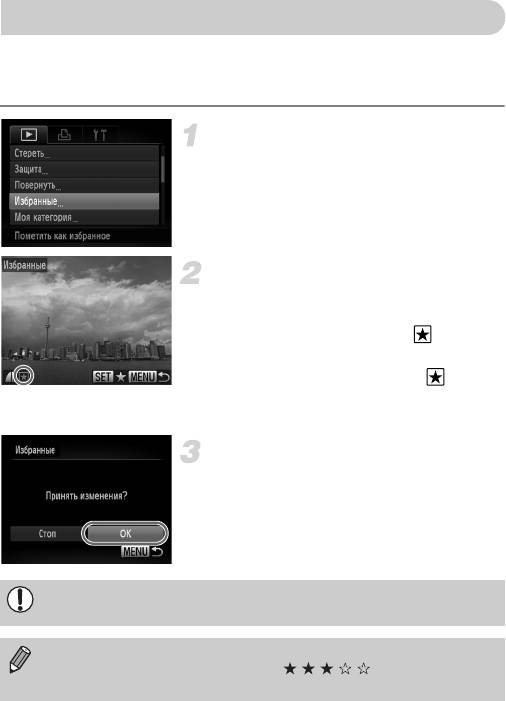
Пометка изображений как избранных
Пометив изображения как избранные, можно легко назначать категорию только этим
изображениям. Можно также легко отфильтровать только эти изображения для просмотра,
защиты или стирания (стр. 123).
Выберите пункт [Избранные].
● Нажмите кнопку n, выберите пункт
[Избранные] на вкладке 1, затем нажмите
кнопку m.
Выберите изображение.
● Кнопками qr или диском Ê выберите изобра-
жение, затем нажмите кнопку
m
.
X На экране отображается значок .
● При повторном нажатии кнопки
m
пометка
изображения отменяется и значок исчезает.
● Для выбора дополнительных изображений повто-
рите описанную выше операцию.
Произведите настройку.
● Если нажать кнопку n, появляется экран
подтверждения.
● Кнопками qr или диском Ê выберите [OK],
затем нажмите кнопку m.
Если переключить режим съемки или выключить питание до выполнения операций
из шага 3, изображения не будут помечены как избранные.
Если передать отмеченные изображения в компьютер с ОС Windows 7 или Windows Vista,
этим изображениям присваивается рейтинг 3 ( ) (кроме видеофильмов
и изображений RAW).
138
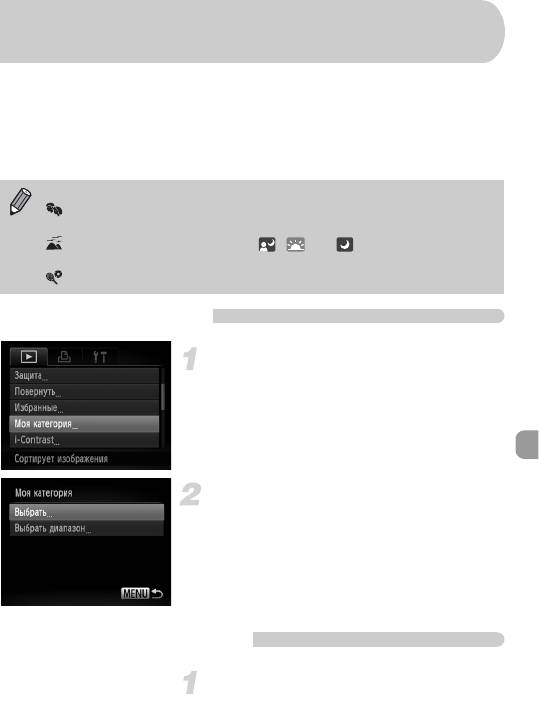
Систематизация изображений по категориям
(Моя категория)
Можно систематизировать изображения по категориям. Можно отобразить изображения
из категории с помощью функции воспроизведения с фильтром (стр. 123), а затем
одновременно обработать все изображения с помощью перечисленных ниже функций.
• «Просмотр слайд-шоу» (стр. 125), «Защита изображений» (стр. 132), «Стирание изобра-
жений» (стр. 136), «Выбор изображений для печати» (DPOF) (стр. 151).
При съемке изображений им автоматически назначается категория.
: изображения с обнаруженными лицами или изображения, снятые в режиме I
или V.
: изображения, определенные как , или в режиме A, либо
изображения, снятые в режиме J или O.
: изображения, снятые в режиме w, S, P или t.
Указание способа выбора
Выберите пункт [Моя категория].
● Нажмите кнопку n, выберите пункт
[Моя категория] на вкладке 1, затем нажмите
кнопку m.
Укажите способ выбора.
● Кнопками op или диском Ê укажите способ
выбора, затем нажмите кнопку m.
● При нажатии кнопки n снова отображается
экран меню.
Выбор изображений по одному
Выберите пункт [Выбрать].
● На шаге 2 выше выберите пункт [Выбрать], затем
нажмите кнопку m.
139
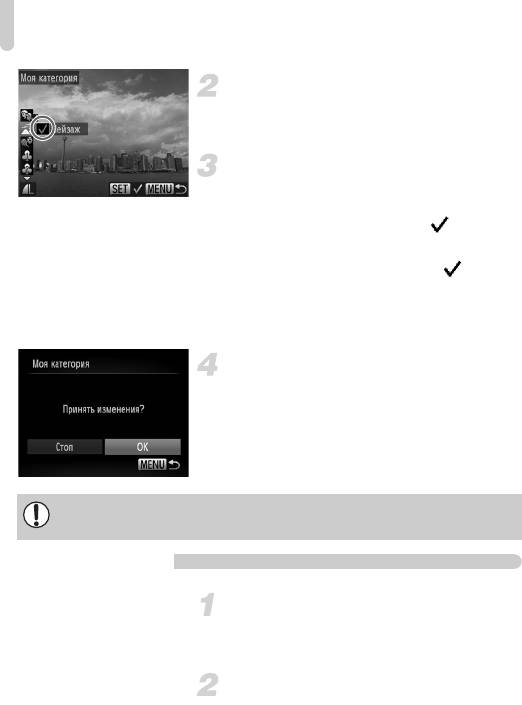
Систематизация изображений по категориям (Моя категория)
Выберите изображение.
● Кнопками qr или диском Ê выберите
изображение.
Выберите категорию.
● Кнопками op выберите категорию, затем
нажмите кнопку m.
X На экране отображается значок .
● При повторном нажатии кнопки m выбор
изображения отменяется и значок
исчезает.
● Для выбора дополнительных изображений
повторите описанную выше операцию.
Произведите настройку.
● Если нажать кнопку n, появляется экран
подтверждения.
● Кнопками qr или диском Ê выберите [OK],
затем нажмите кнопку m.
Если переключить режим съемки или выключить питание до выполнения операций
из шага 4, изображения не будут помечены как «Моя категория».
Выбрать диапазон
Выберите пункт [Выбрать диапазон].
● В шаге 2 на стр. 139 выберите пункт [Выбрать
диапазон], затем нажмите кнопку m.
Выберите изображения.
● Выберите изображения в соответствии с инструк-
циями шагов 2 и 3 на стр. 133.
140






